çizelgeleri
Zaman çizelgeleri nasıl kullanılır
video eğitimlerini ve web seminerleri Kolay Redmine 11 için
Giriş
Haftalık ve aylık zaman çizelgeleri
köşe durumları
Giriş
Zaman çizelgeleri Diğer düğmesiyle açılabilir veya şu URL'yi kullanabilirsiniz: clientsdomain / easy_timesheets
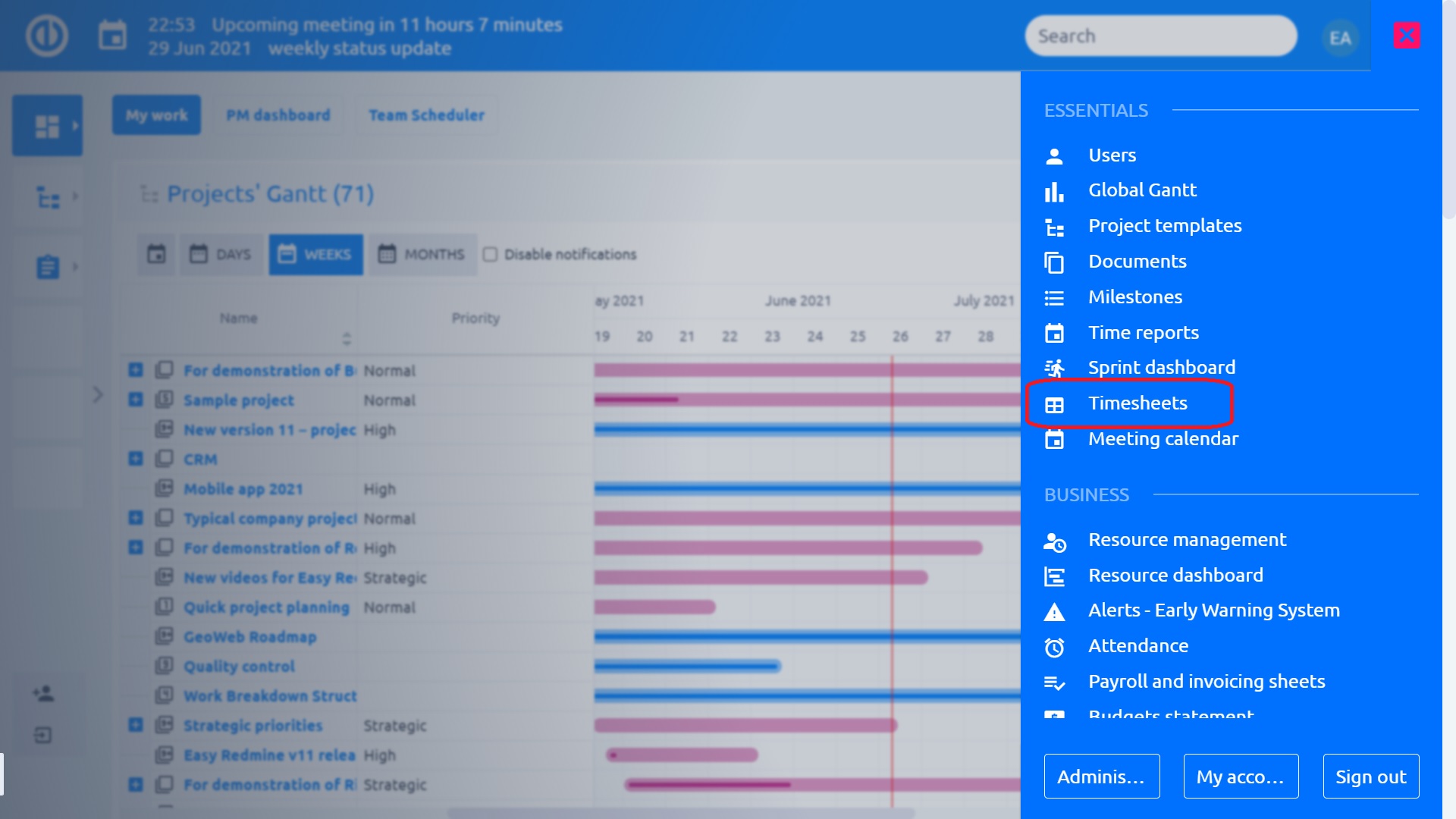
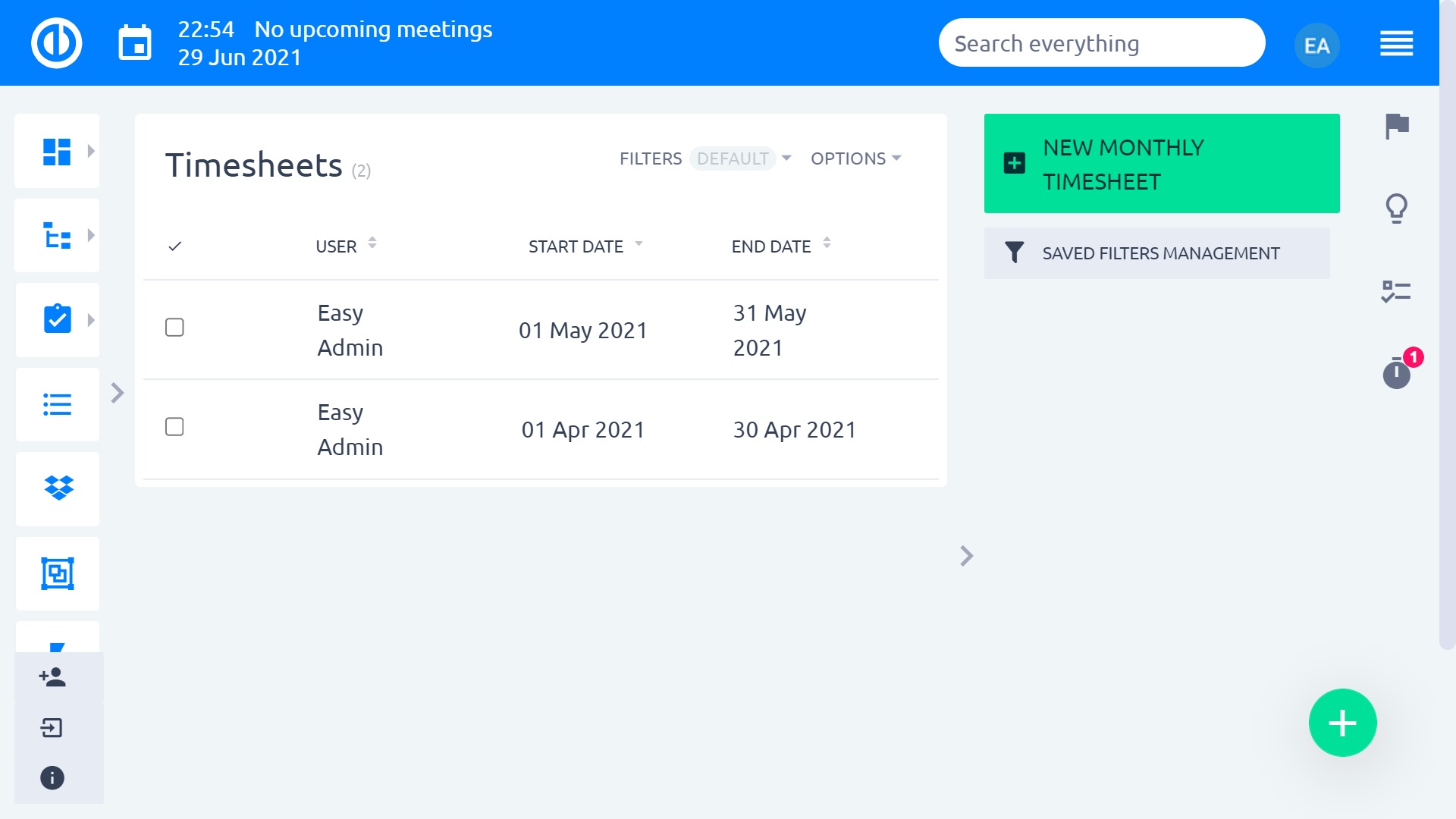
Yöneticiyseniz, işçilerinizin zaman çizelgelerini görebileceksiniz, eğer bir işçi iseniz, kendi zaman çizelgelerinizi göreceksiniz. Elbette, Roller ve İzinler'de farklı şekilde ayarlanabilir. "Yeni zaman çizelgesiSağdaki "düğmesine tıkladığınızda, bunun gibi bir açılır pencere göreceksiniz.
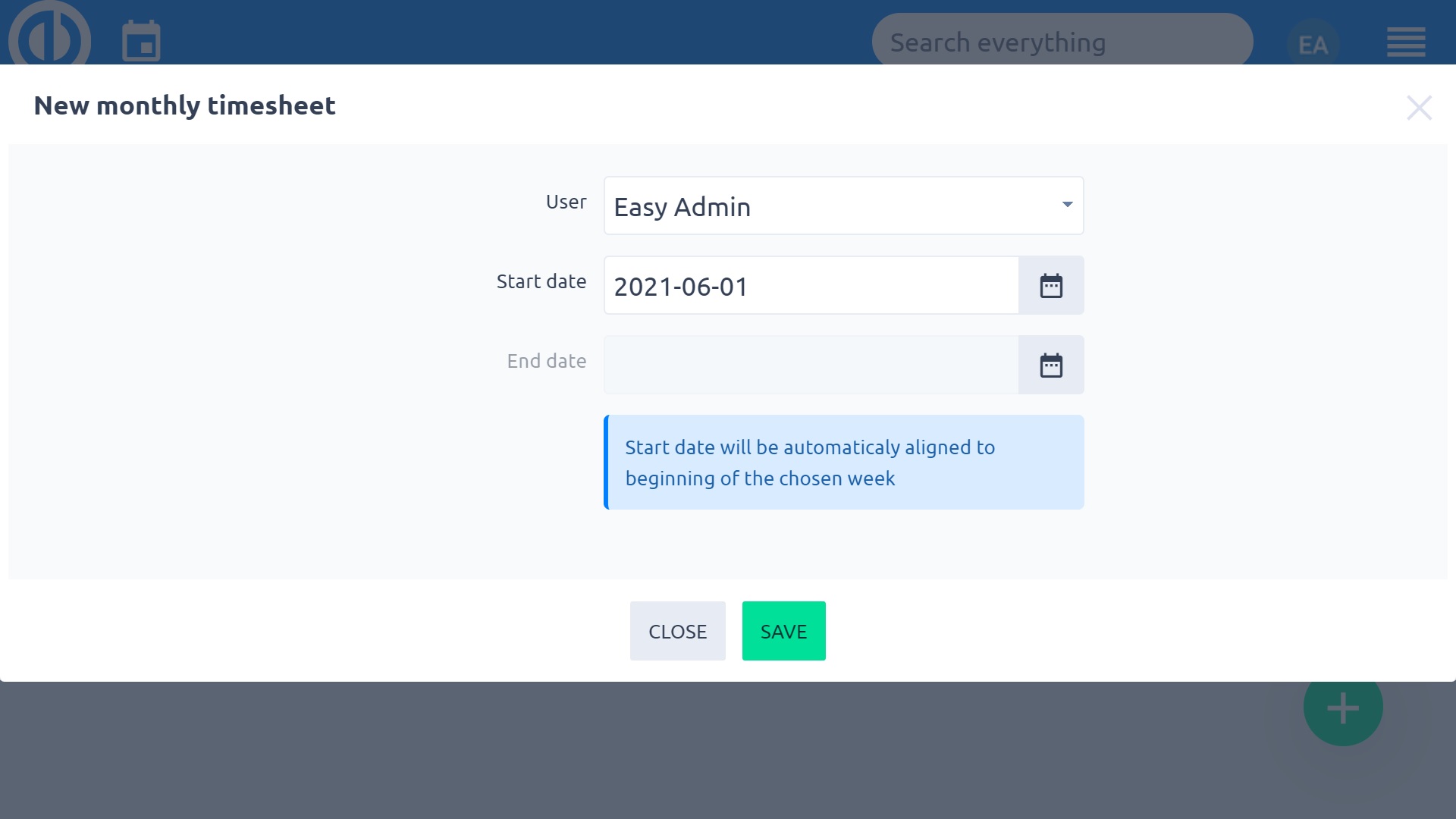
Burada adınızı ve zaman çizelgesinin oluşturulmasını istediğiniz bir zaman aralığını girebilirsiniz. Bu boş bir zaman çizelgesidir,
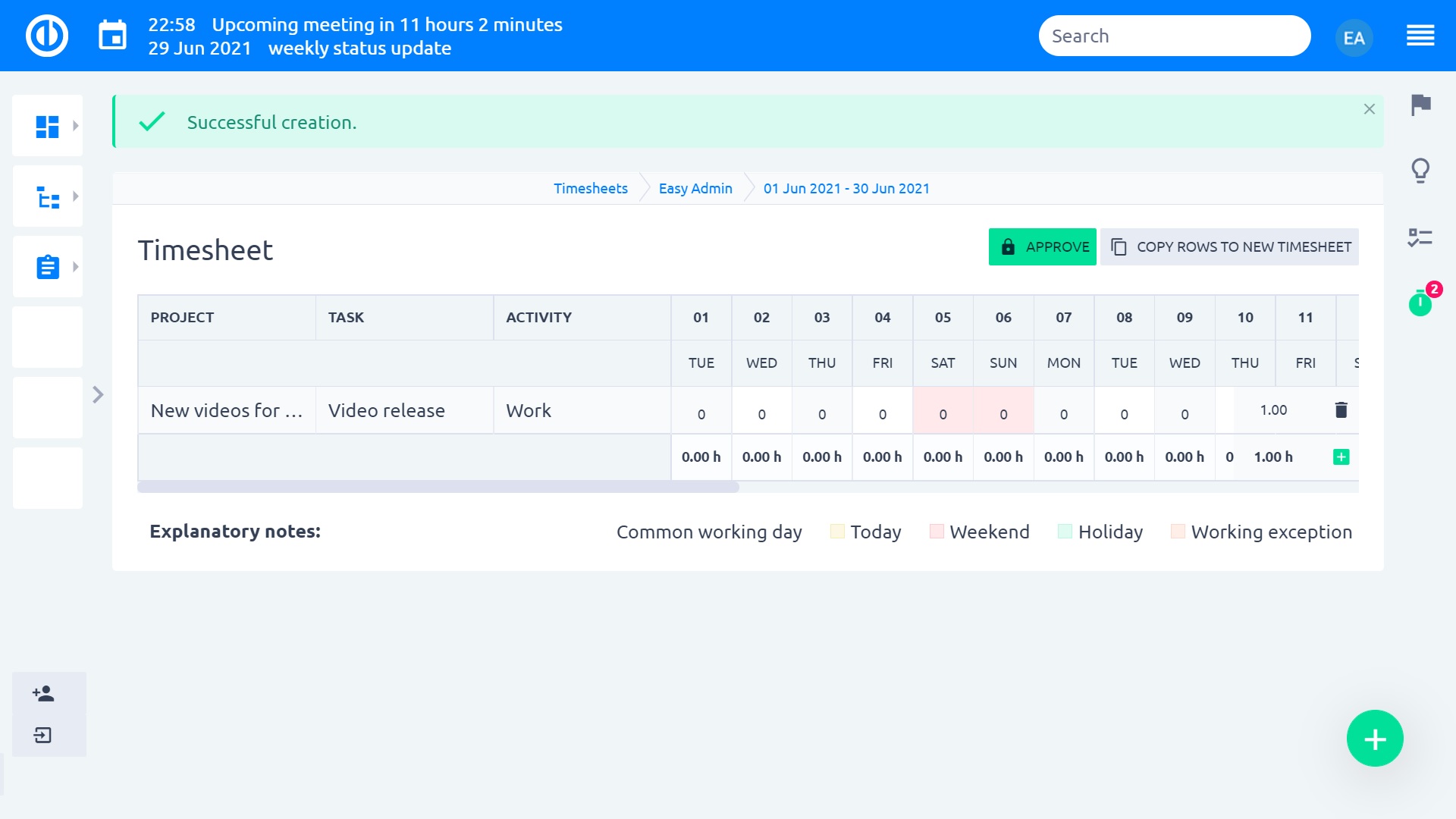
En alttaki artı düğmesini tıklayarak, daha sonra doldurabileceğiniz yeni bir satır ekleyeceksiniz.
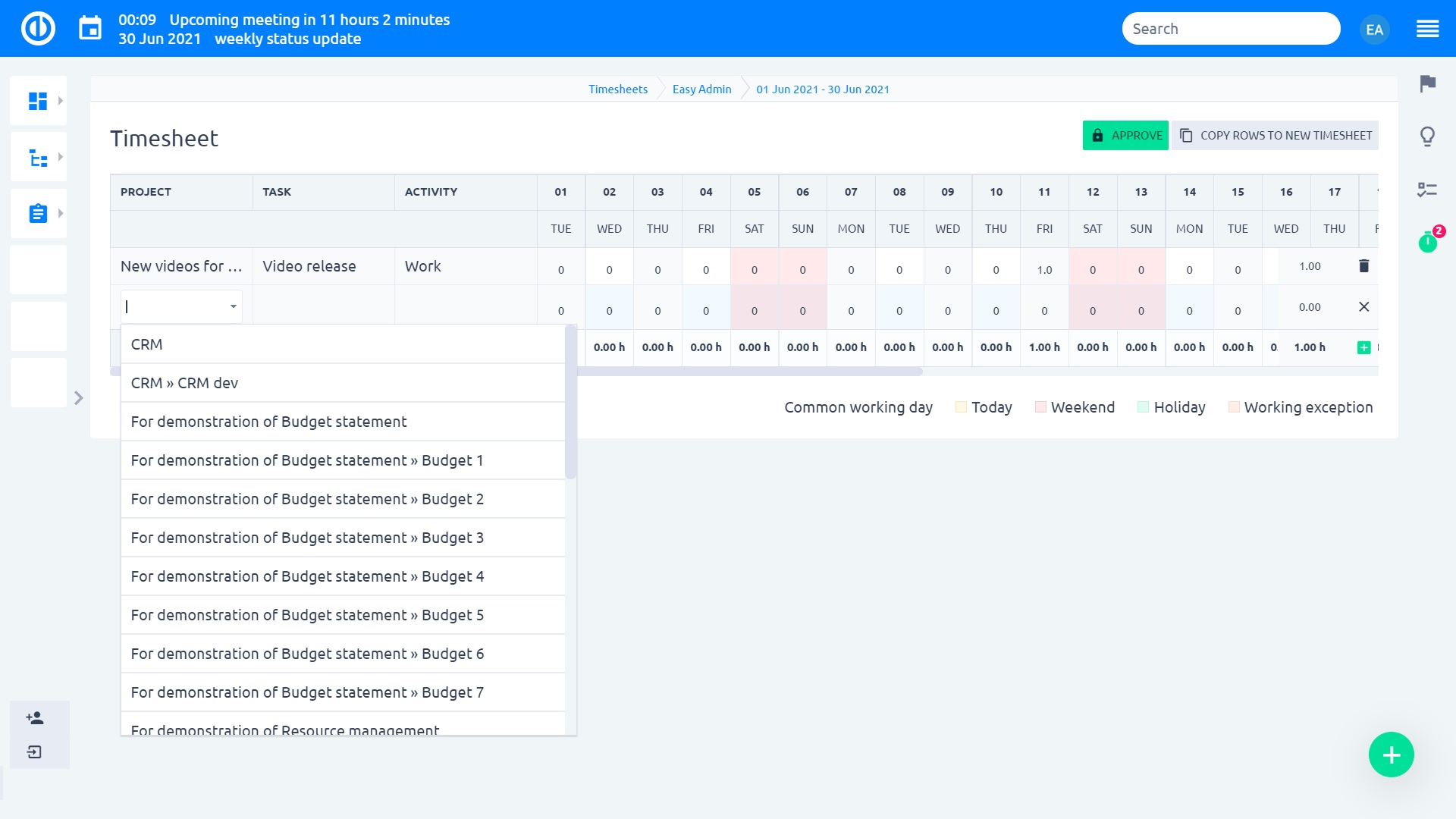
Projeyi, belirli görevi ve faaliyet türünü doldurabilirsiniz ve her iş günü için, bunun için kaç saat harcadığınızı dolduracaksınız.
Sağ tarafta, hafta için bir meblağınız ve gün için alt meblağınız var. Zaman çizelgesi doldurulduktan sonra kilitlenebilir ve süpervizöre gönderilebilir. O zaman bunu kim onaylayabilir?
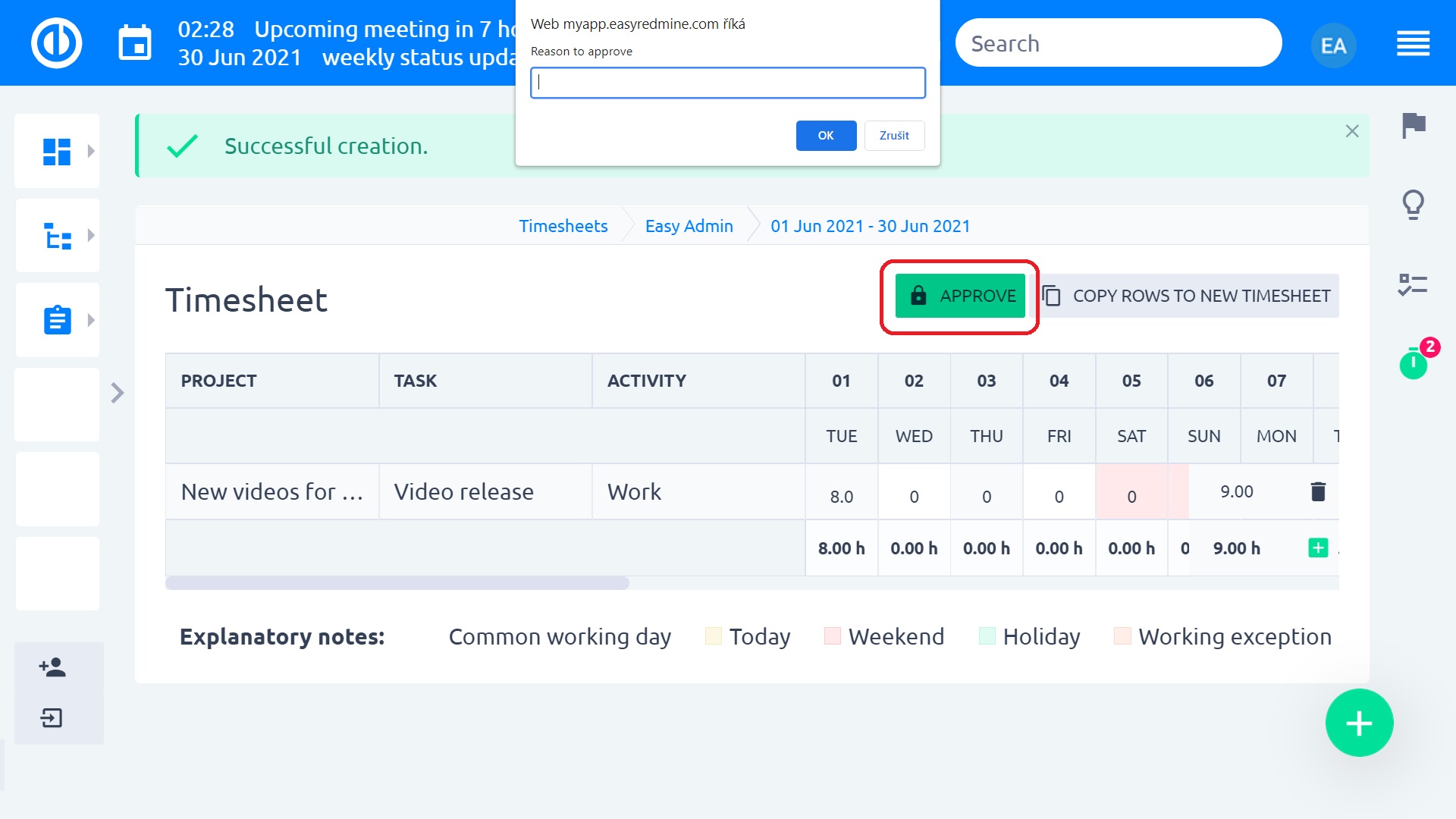
Onaylanan zaman çizelgesi artık işçi tarafından düzenlenemez.
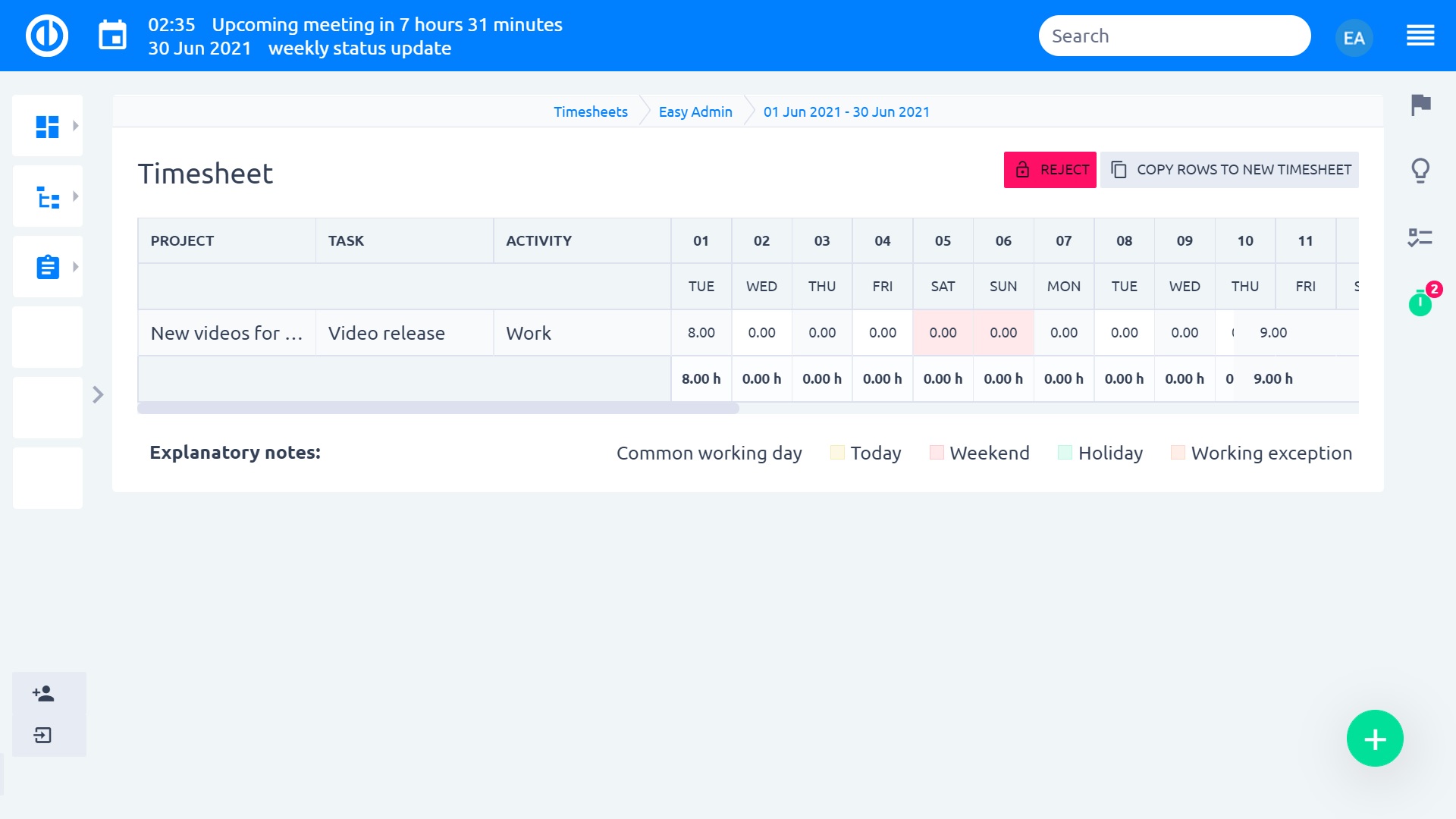
Kullanıcı, bağlam menüsündeki "Yenile" düğmesiyle veya her bir zaman çizelgesinde harcanan zaman verilerini Zaman Çizelgeleri'nde yeniden yükleyebilir, böylece gerçek harcanan zaman verilerini yansıtacaklardır.
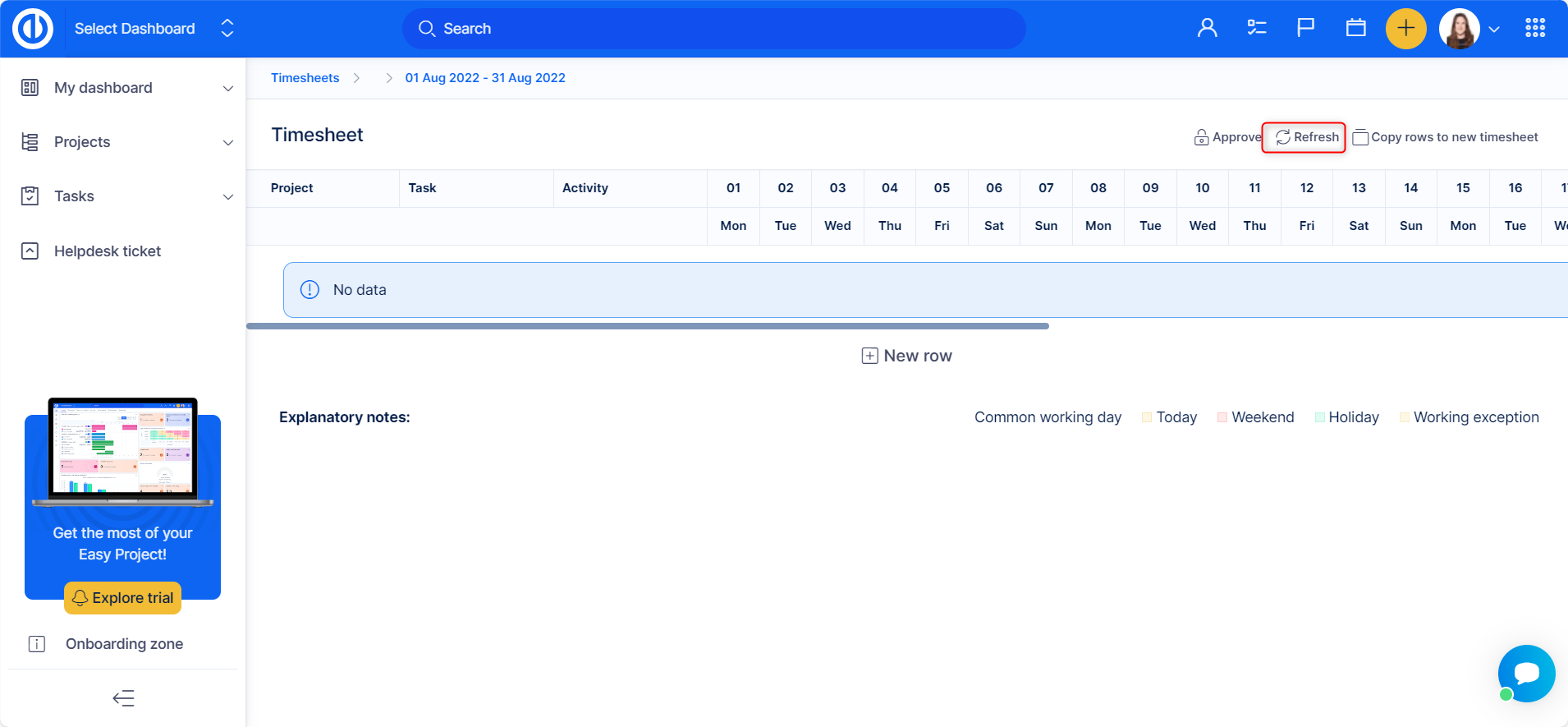
In Yönetim >> Eklentiler >> Zaman çizelgeleri - yapılandırma belirli Kullanıcı Türleri, Gruplar ve Kullanıcılar için zaman çizelgelerinin otomatik olarak oluşturulmasını ayarlayabilirsiniz.
Haftalık ve aylık zaman çizelgeleri
Haftalık / aylık zaman çizelgelerini etkinleştirmek için şu adrese gidin: Yönetim »Eklentiler» Ek eklentiler »Zaman Çizelgeleri» Yapılandır »Etkin dönemler (dönemleri seçin).
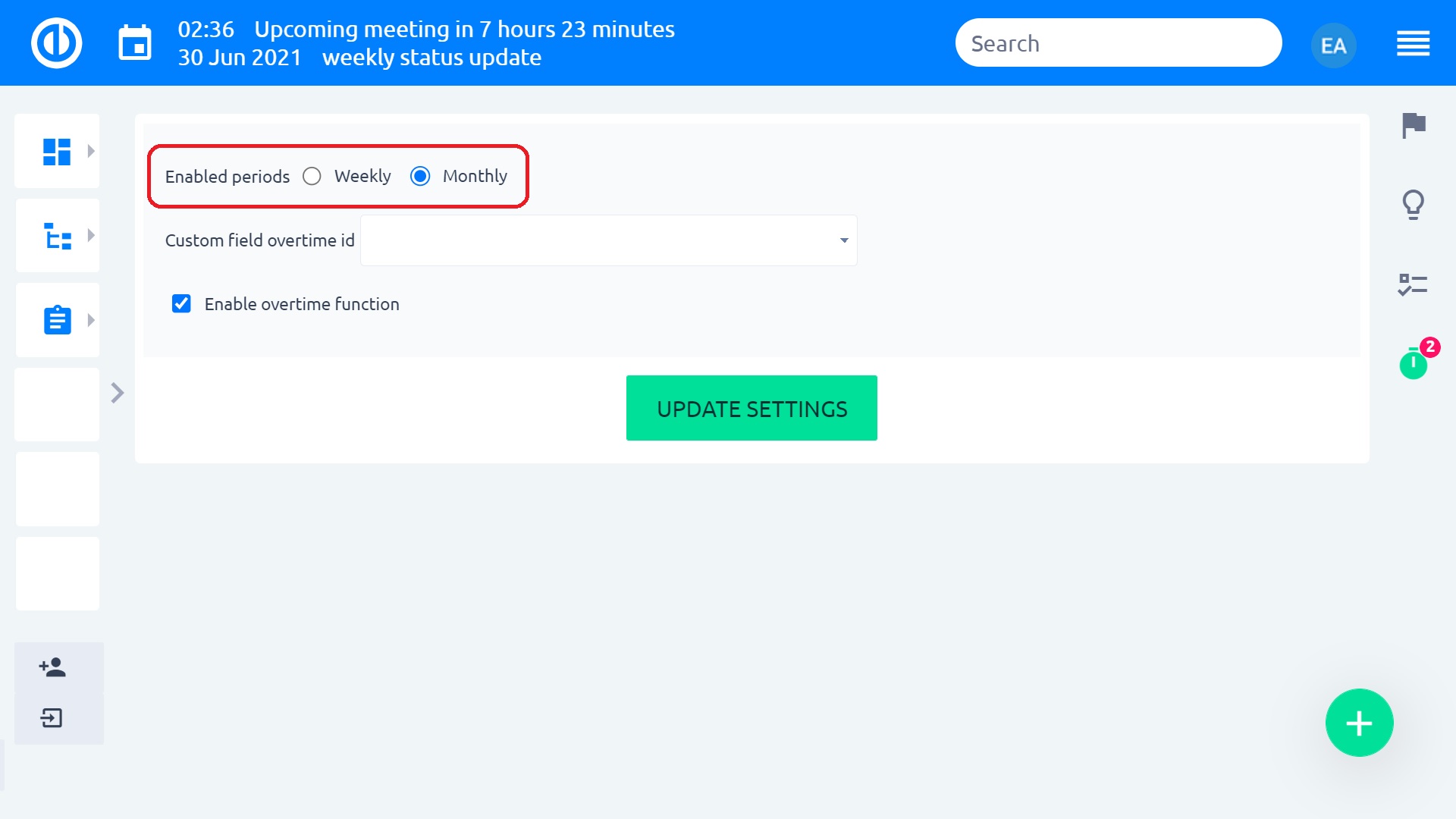
Haftalık zaman çizelgeleri
Zaman çizelgeleri haftalık raporlama için tasarlanmıştır (bir hafta görüntülenir). Başlangıç tarihi, çalışma takviminize göre (örn. Pazartesi) her zaman haftanın ilk iş gününe ve bitiş tarihi haftanın son gününe (Pazar) göre ayarlanır.
Zaman çizelgeleri, her hafta üzerinde çalıştığınız benzer bir proje / görev kümeniz olduğunda mükemmel çalışır, çünkü bu görevler kümesi bir haftadan diğerine kopyalanabilir (daha fazla ayrıntı aşağıda). Söylemeye gerek yok, görev setinin her hafta tamamen farklı olması büyük bir sorun değil.
Zaman çizelgesindeki veriler çevrimiçi olarak kaydedilir ve elbette bunları sistemdeki geri kalan harcanan zaman girişleri arasında bulabilirsiniz. Bir kullanıcı, uygulamanın diğer bölümlerine belirli bir hafta için (zaman çizelgesinin) harcanan zaman verilerini eklediğinde, bunlar otomatik olarak zaman çizelgesinde görünür. Haftalık zaman çizelgeleri için aşağıdaki istisnalara bakın.
Harcanan zaman yorumu - haftalık zaman çizelgeleri
Saat sayısını girdiğinizde bir yorum eklenebilir. Bir yorumun zorunlu bir alan olarak ayarlanması durumunda, zaman çizelgeleri kullanıcı dostu bir şekilde davranır. Kullanıcının zaman çizelgesini tamamlamasını engellememek için yorum alanına bir "-" sembolü önceden doldurulmuştur.
Harcanan zaman yorumu - aylık zaman çizelgeleri
Tablo genişliğinin optimizasyonu nedeniyle harcanan zaman verilerine yorum eklenemez. Bir yorumun zorunlu bir alan olarak ayarlanması durumunda, zaman çizelgeleri kullanıcı dostu bir şekilde davranır. Kullanıcının zaman çizelgesini tamamlamasını engellememek için yorum olarak bir "-" sembolü eklenir. Harcanan zaman verileri listesinde görülebilir.
Yeni bir satır ekleyip farklı bir satırda zaten var olan aynı zaman girişlerini girmeniz durumunda, iki satır ve zaman girişi, sayfayı yeniledikten hemen sonra tek bir satırda birleşir.
Zaman çizelgesinden veri silmek için:
- saat sayısını sıfırla değiştir
- satırın sağ tarafındaki çöp kutusuna tıklayın ve istediğiniz davranışı seçin:
- satırı ve içerdiği tüm verileri sil
- yalnızca satırı kaldırın ve harcanan zaman verilerini uygulamada tutun
Aylık zaman çizelgeleri
Aylık zaman çizelgeleri, çalışma ve çalışma dışı günleri göstermek için tasarlanmıştır ve kullanıcıların herhangi bir günde (kullanıcının çalışma takvimindeki tatil ayarlarına rağmen) veri eklemesine olanak tanır.
Kullanıcılar için harcanan zaman verilerinin görünürlüğü
Herhangi bir kullanıcının (örn. Yönetici), SADECE üyesi olduğu projelerden ve harcanan zamanın görünürlüğünün iznine göre harcanan zaman verilerini görebileceğini unutmayın. projedeki rolü için ayarlanmış. Bu, bir yöneticinin üyesi OLMASI gerektiği anlamına gelir herşey kullanıcının onaylayabileceği projeleri herşey kullanıcılar zaman verilerini harcadı.
Yöneticinin tüm kullanıcı projelerinin üyesi olmaması ve zaman çizelgesini onaylaması durumunda, zaman çizelgesindeki TÜM harcanan zaman verileri (yönetici tarafından görünmeyenler dahil) kilitli (onaylanmış) olarak ayarlanacaktır. Organizasyon şeması ayarları, harcanan zaman verilerinin görünürlüğünü etkilemez. Bu nedenle, başka bir kullanıcının bir projede geçirdiği zamanı görmek için bir kullanıcının projenin üyesi olması gerekir.
Zaman girişlerinin onaylanması
Harcanan zaman onayı olasılığı Yönetim -> Ayarlar -> Harcanan zaman: Zaman girişlerinin onaylarını etkinleştirin'de seçilmelidir. Zaman çizelgesini reddetme seçeneği aşağıda açıklanmıştır.
Harcanan zaman verilerini onaylama izni, bir rolün GLOBAL izinlerinde belirlenir. Bu, bir projede bir zaman çizelgesinin onaylanmasına izin veren bir role sahip kullanıcının, görebildiği tüm projelerden gelen verileri onaylayabileceği anlamına gelir. Onay işlemi (Onayla düğmesine tıklanması) yöneticiye herhangi bir e-posta göndermez.
Onay ne anlama geliyor?
- Zaman çizelgesi kilitlidir ve başka satır eklenemez. Hiçbir veri eklenemez veya düzenlenemez (bir yönetici tarafından bile)
- Zaman çizelgesindeki TÜM harcanan zaman verileri (yöneticinin yukarıda belirtildiği gibi göremediği veriler bile) "kilitli" bir özellik alır ve düzenlenemez (bir yönetici tarafından bile)
Fakat! Harcanan zaman yine zaman çizelgesinin dışında kaydedilebilir. Örneğin, Harcanan zaman takviminde, bir görevi güncellerken vb.
Bu, bir uygulamanın yapılandırmasının önemli bir parçası ve onay sürecinin bir parçası olduğu anlamına gelir, bir yöneticinin geçmişte "kilitli olmayan" veriler için kendi ana sayfasında (veya başka bir gösterge panosunda) bir filtresi vardır. Zaman çizelgesinin onaylanmasından sonra harcanan zaman girişlerinin eklenmediğinden emin olmak için bu filtreyi düzenli olarak kontrol etmesi gerekir. Filtre Seçeneklerinde onay üzerine veri ekleyebilmek için, Yönetim-> Ayarlar-> Harcanan zaman içinde "Zaman girişlerinin onaylarını etkinleştir" onay kutusunu seçmek gerekir.
Kilit harcanan zaman girişini düzenlemek veya silmek için, kilidin açılması gerekir. Bunu yapmak için, veri listesindeki bağlam menüsü seçeneklerini kullanın.
VEYA zaman çizelgesini reddedin. Bir zaman çizelgesinin reddedilmesi, zaman çizelgesindeki tüm harcanan zaman verilerinin ve tüm zaman çizelgesinin kilidinin açıldığı anlamına gelir. Bir zaman çizelgesini reddetmek = zaman çizelgesinin kendisinin ve içerdiği tüm harcanan zaman girişlerinin kilidini açmak. Dolayısıyla, "Reddet" işlevinin adı yanıltıcı olabilir.
Reddetmek bir zaman çizelgesi, önce onaylanması gerekir. Onayla düğmesine tıkladığınızda Reddet seçeneğine dönüşür.
Zaman çizelgelerinin bir listesi için, sütunlar için varsayılan / kaydedilmiş filtre ayarlayabilirsiniz: Başlık, Kullanıcı, Başlangıç tarihi, Bitiş tarihi, Onaylayan, Reddeden, Onaylayan / Reddedilen (tarih), Toplam (saat sayısı). Haftalık zaman çizelgeleri için, Onaylanan / Reddedilen Nedeni seçmek de mümkündür.
Bir zaman çizelgesinin onaylanması veya reddedilmesi anında, kullanıcı eyleminin bir notunu (nedenini) ekleyebilir. Bu not yalnızca zaman çizelgeleri listesinde görülebilir. (ayrıca varsayılan filtre ayarlarında). Yorum düzenlenemez. Bir zaman çizelgesini onaylayıp bir not eklemeniz ve daha sonra zaman çizelgesini reddedip bir not eklemeniz durumunda, listede yalnızca son yorum görünür.
köşe durumları
- Harcanan zaman ayarlarında (Yönetim » Ayarlar » Harcanan zaman), orada ayarlanmış olası kısıtlamaları göz önünde bulundurmalısınız:
- Geleceğe veya geçmişe zaman kaydetmek
- kapalı görevlerde kayıt süresine izin verme
Çözüm: Zaman çizelgesi kullanıcıları için günlüğe kaydetme süresi için yeterli zaman aralığına izin verdiğinizden ve kapalı görevlerde günlüğe kaydetme süresine izin verdiğinizden emin olun - bunlar genellikle geçerli bir zaman çizelgesinde bulunabilirler
- Gerekli özel alanlar zaman çizelgelerinde gösterilmez - bu nedenle doldurulamazlar ve zaman çizelgeleri aracılığıyla zaman kaydedilemez
Çözüm: zaman çizelgeleri kullanılıyorsa, harcanan zamana gereken şekilde özel alanlar ayarlamayın. - Hiçbir aktivite önceden seçilmemiştir - bazı projelerde önceden seçilmiş görevlerle ilgili aktiviteler olabilir (Proje » Ayarlar » Aktiviteler (harcanan zaman)), kullanıcının hangi etkinlikte oturum açacağına karar vermesi yerine. Bu gibi durumlarda, etkinliklerin mevcut görevlerde boş bırakılması mümkündür. Sonuç olarak, bu görevlerde zaman çizelgeleri aracılığıyla zaman oturum açamayacaksınız.
Çözüm: Zaman kaydetmeye izin vermeyen göreve gidin. Güncelleyin >> bir aktivite seçin. - "Yönetim> Ayarlar> Harcanan zaman" a gidip "Giriş zamanı, bir yorum doldurulmalıdır" onay kutusunu işaretlediğinizde lütfen bu ayarı not edin Zaman Çizelgeleri için geçerli değildir. Zaman Çizelgelerini kullanarak zaman kaydederken, yorumunuzu girebileceğiniz bir alan yoktur, bu nedenle zorunlu yorum otomatik olarak bir tire ile önceden doldurulur. Herhangi bir görev için yorum eklemeniz/değiştirmeniz gerektiğinde, bunu standart görev düzenleme düğmesi aracılığıyla yapmanız gerekir ve yorum zaman çizelgelerinde de görünür olacaktır.
- Bazen " "Kolay zaman girişleri" sayfası aracılığıyla bir yorum ekledikten sonra zaman çizelgesi satırının "yorum" alanında "etiketi (veya diğer HTML etiketleri) görüntüleniyor. Bu yalnızca" Zaman kaydı ile ilgili yorumlar için bir düzenleyici kullanılsın mı? " genel ayarlarda kontrol edilir (Yönetim »Ayarlar» Harcanan zaman) ve ardından, belirli bir görevle ilgili zaman günlüğü hakkında bir yorum ilk olarak CKEditor (HTML biçimlendirme etiketlerini destekler) aracılığıyla oluşturulur ve ardından basit metin alanı kullanan Zaman Çizelgesi aracılığıyla düzenlenir CKEditor yerine (bu nedenle HTML biçimlendirme etiketlerini desteklemez).
- Metnin uzun biçimle çakışmasını önlemek için her zaman kısa biçimi kullandıklarından, kullanıcının profilindeki saat biçimi ayarı Zaman Çizelgeleri için geçerli değildir.
- Bir zaman çizelgesindeki boş bir yorum alanını kabul etmemeyi kısıtladığınızda, alan otomatik olarak bir tire (-) ile dolar ve mesaj (yorumu doldurmak için) yalnızca siz çizgiyi sildikten sonra görünür. Bu davranış kasıtlıdır ve ilişkili harcanan zaman kaydının kaydedilmesine izin vermek için gereklidir.
